Excel에서 색상별로 숫자를 계산하는 방법
- 尚원래의
- 2019-06-13 17:36:5333691검색

색별로 숫자를 세는 구체적인 단계는 다음과 같습니다.
1. 이름 관리자를 만듭니다
셀 A1에 셀을 설정하고 [수식]-[이름 관리자]를 선택한 후 다음과 같이 이름을 추가합니다. data , 참조 위치는 다음과 같습니다: =GET.CELL(63,Sheet1!A1)
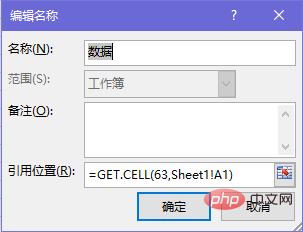
2. 셀 채우기 데이터
Enter = 셀 A1의 데이터, 서식 없이 오른쪽으로 채우고 아래로 채우기 색상.
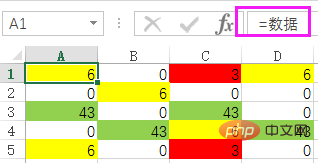
3 계산 기능을 사용하여 계산하세요
G1 셀에 =COUNTIF($A$1:$D$5,F1)
공식을 입력하세요
아래로 채우면 다음에 해당하는 개수가 표시됩니다. 다양한 색상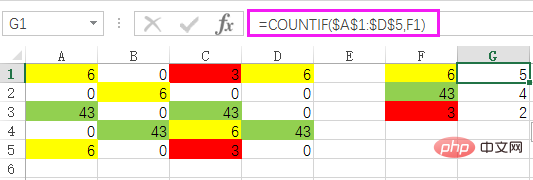
위 내용은 Excel에서 색상별로 숫자를 계산하는 방법의 상세 내용입니다. 자세한 내용은 PHP 중국어 웹사이트의 기타 관련 기사를 참조하세요!
성명:
본 글의 내용은 네티즌들의 자발적인 기여로 작성되었으며, 저작권은 원저작자에게 있습니다. 본 사이트는 이에 상응하는 법적 책임을 지지 않습니다. 표절이나 침해가 의심되는 콘텐츠를 발견한 경우 admin@php.cn으로 문의하세요.
이전 기사:Excel에서 빈 페이지를 삭제하는 방법다음 기사:Excel에서 빈 페이지를 삭제하는 방법

